安全なサイト運営をしたい人は多いでしょう。今回はInvisible reCaptchaの記事を書きます。これでスパム対策することができます。
この記事では、下記のページを参考にreCHAPTCHAは登録済みでサイトキーとシークレットキーの取得が可能な状態を前提としします。まだの方は下記のURLから登録を行ってください。
お問い合わせのみで良ければ、今回の記事は不要です。WordPressのコメントやログイン画面にもスパム対策を行いたい人は導入しましょう。

プラグインのインストール
左のメニューから「プラグイン」を選択します。
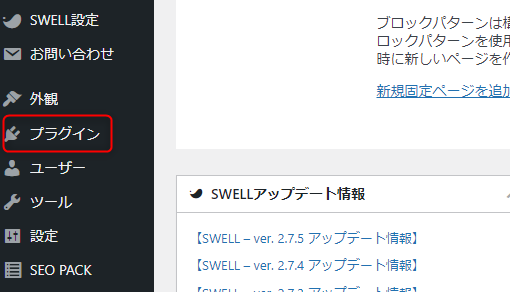
プラグインの文字の右側の「新規追加」ボタンを押します。
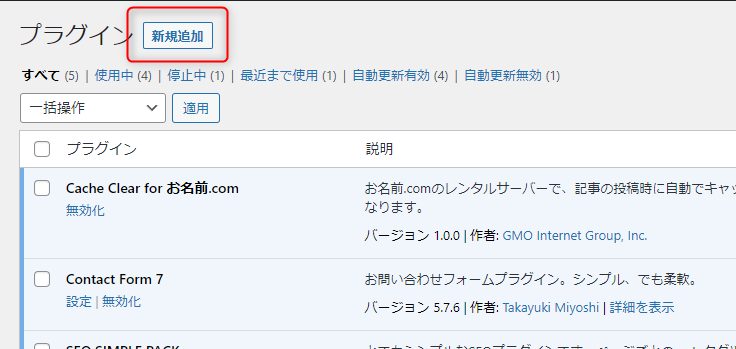
キーワードの右側のエディットボックスに「Invisible reCaptcha」と入力し、出てくるので「今すぐインストール」ボタンを押します。
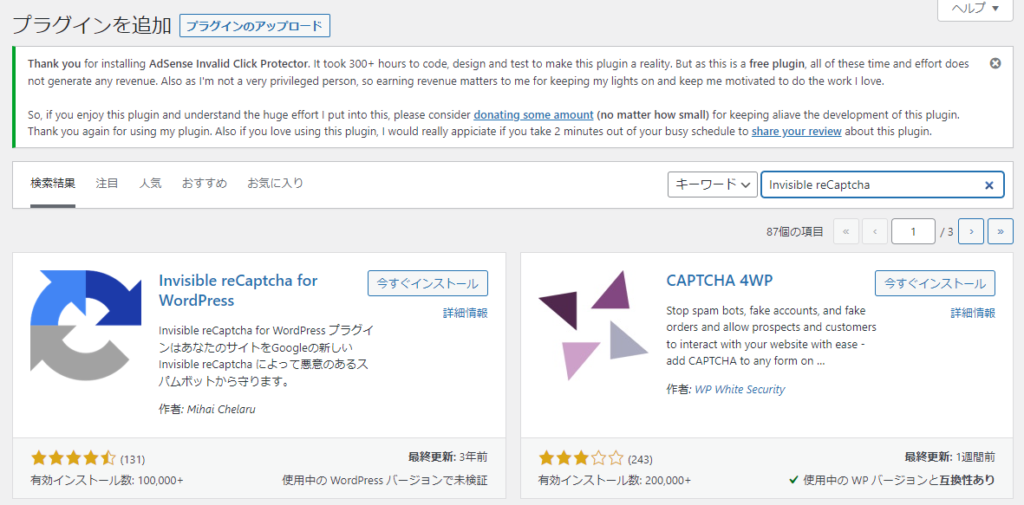
インストールが終わったらボタンが変化するので「有効化」します。
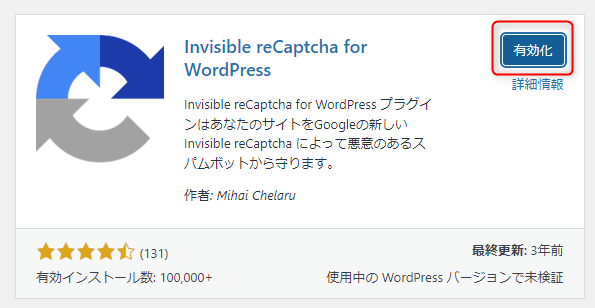
プラグインの一覧画面に移動するので「自動更新を有効化する」ボタンを押しておきます。

下記の表示に変わっていれば自動更新の有効化完了です。

プラグインの設定
左の「設定」メニューから「Invisible reCaptcha」を選びます。
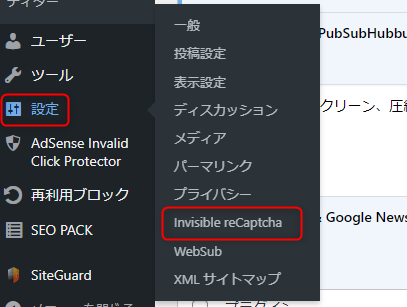
reCaptchaで新しいサイトのドメインを登録します。
ラベルに分かりやすい名前を付けて、ドメイン欄に「ドメイン」を追加します。
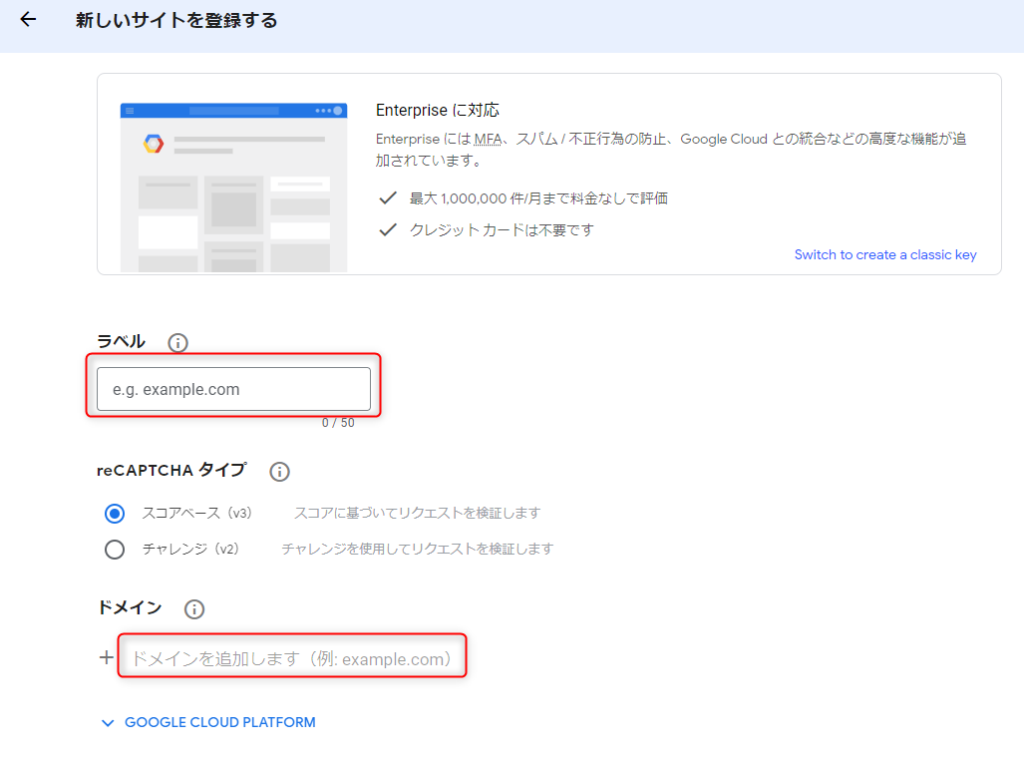
入力が終わったら「送信」ボタンを押して登録します。
ドメイン欄にはhttpd://などの記載は不要です。
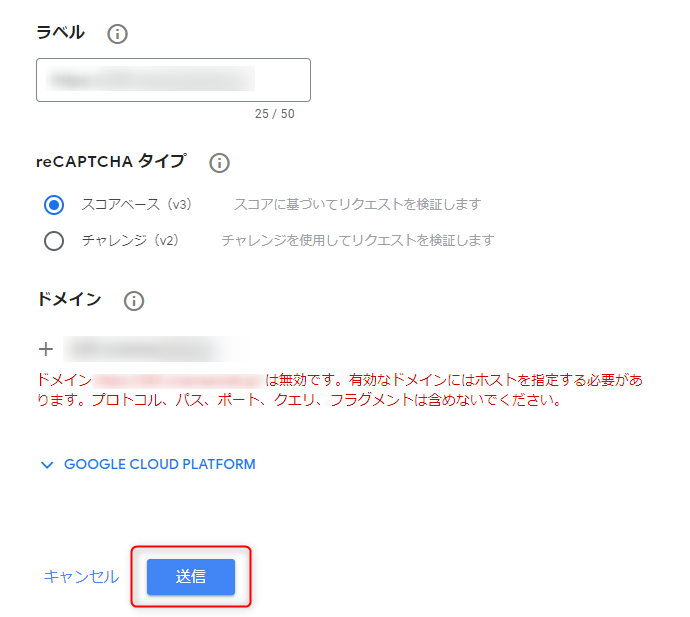
送信が完了すると登録したドメインのサイトキーとシークレットキーが登録されるので「サイトキーをコピーする」と「シークレットキーをコピー」の2か所でコピー操作を行います。
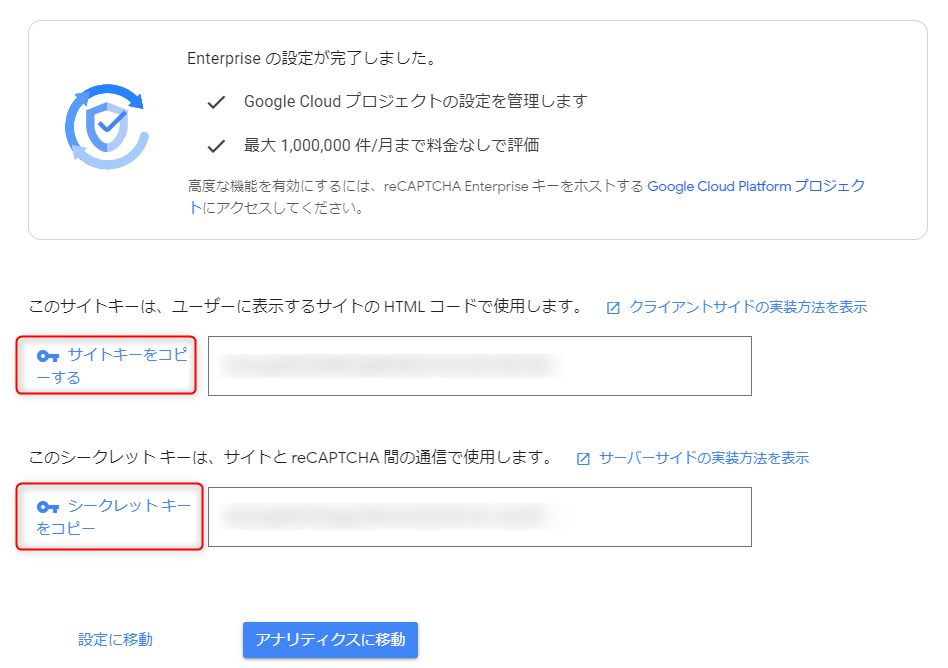
WordPressサイト側で「サイト鍵」と「秘密鍵」(シークレットキー)をそれぞれ貼り付けをし、「変更を保存」ボタンを押します。
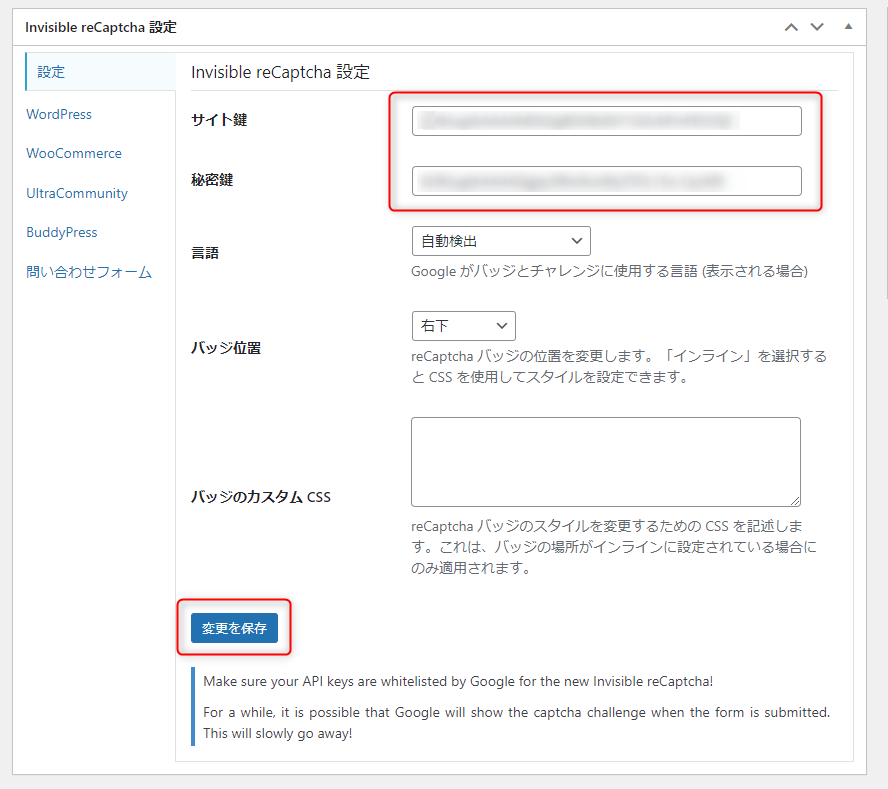
左のメニューの「WordPress」を選び、全ての項目にチェックを入れます。
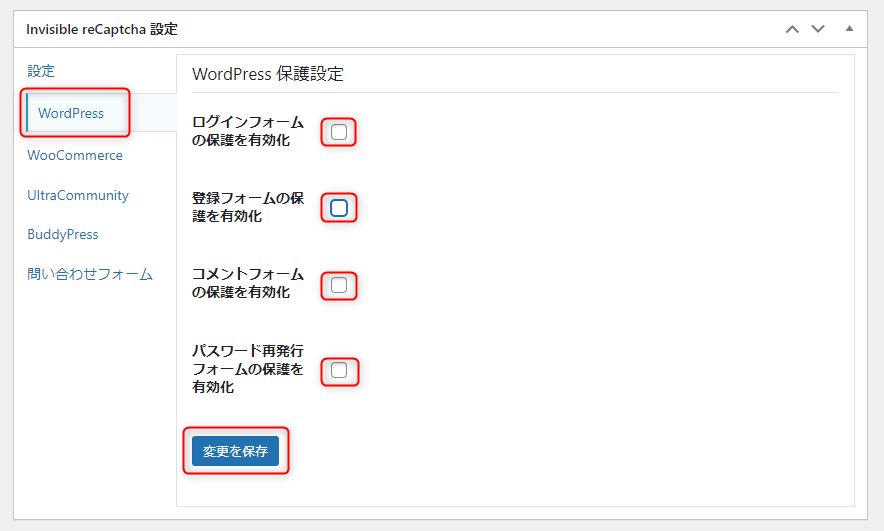
下記の通りになっていれば設定完了です。
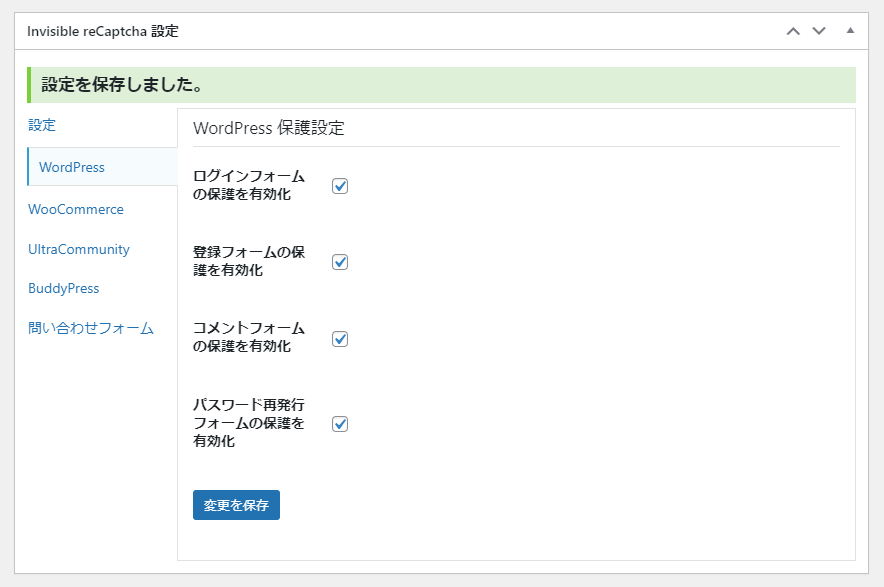
Invisible reCaptchaのその他の項目
左のメニューに問い合わせフォームと言う項目があります。Contact Form 7の設定でスパム対策を実施していますが、このプラグイン側でもスパム対策の設定が可能です。Google reCaptchaを使っているので効果は同じです。
他にも、WooCommerce、UltraCommunity、BuddyPressと設定があります。これらはeコーマースや会員制SNSサイト向けのプラグインなので、あまり利用する機会は無いでしょう。そのため、このプラグインはWordPressと問い合わせのスパム対策と理解すればよいと思います。
 あおい(管理人)
あおい(管理人)簡単にスパム対策ができるうえ、機能も他のスパムツールに比べてシンプルで扱いやすいので、お勧めです。
まとめ
今回は、Invisible reCaptchaについての記事を書きました。ポイントをまとめると下記の通りとなります。
- WordPressと問い合わせのスパム対策に最適。
- スパム対策は後回しにすると面倒。
- 機能がシンプルで扱いやすい。
つまり、迷惑な書き込みなどのスパム対策にはGoogle reCaptchaでのスパム対策がおすすめです。そのため、Invisible reCaptchを導入しましょう!
Googleアナリティクスに興味がある人は、下記のページもご参考ください。




